Indholdsfortegnelse
I den seneste måned er der blevet spredt en ny falsk e-mail på internettet. Denne spam-e-mail er sendt af Efax Corporate og informerer dig om, at du har modtaget en ny fax. Den falske e-mail indeholder også en zip-fil vedhæftet fil med navnet "FAX_298139_1908290.zip" (navnet varierer) med en eksekverbar fil. Hvis modtageren udfører* den vedhæftede fil, er hans computer inficeret med ZbotTrojan.
Trojan Zbot (også kendt som PWS:Win32/Fareit.gen!I ) er et ondsindet program, og når det er installeret på din computer, forsøger det at stjæle dine personlige oplysninger og adgangskoder.
Bemærk*: Vær opmærksom på, når der er eksekverbare programmer i vedhæftede e-mails.
Hvis du er inficeret med "Zbot trojan" hest, skal du fjerne den så hurtigt som muligt ved at følge nedenstående trin.
FAKE!!!! eFax Virksomhedsbesked:
{ Modtaget: fra [204.11.172.166 ([204.11.172.166:58387] helo=latf1.efax.com)
Fra: eFax Corporate [email protected]
Emneord: Virksomheds eFax-besked fra "479-773-4548" - 15 side(r)
Du har modtaget en fax med 15 side(r) på 2013-03-13 02:14:32 EST.
* Referencenummeret for denne fax er latf1_did11-1232614455-1028262217-15.
Besøg venligst www.efaxcorporate.com/corp/twa/page/customerSupport, hvis du har spørgsmål vedrørende denne meddelelse eller din tjeneste. Du kan også sende en e-mail til vores virksomhedssupport på [email protected]. Tak, fordi du bruger eFax Corporate-tjenesten!)
( Eksempel ) Vedhæftede filnavn: FAX_298139_1908290.zip

Sådan fjerner du helt Trojan ZBOT (PWS:Win32/Fareit.gen!I )
Trin 1. Rens din computer for ondsindede trusler.
Download og installer MalwareBytes Antimalware*
*Hvis du ikke ved, hvordan man installerer og bruger " MalwareBytes Anti-Malware ", skal du læse denne vejledning.
1. Kør MalwareBytes Antimalware og udfør en hurtig scanning:
2. Når scanningen er afsluttet, skal du trykke på " Vis resultater " for at se og fjerne de skadelige trusler.
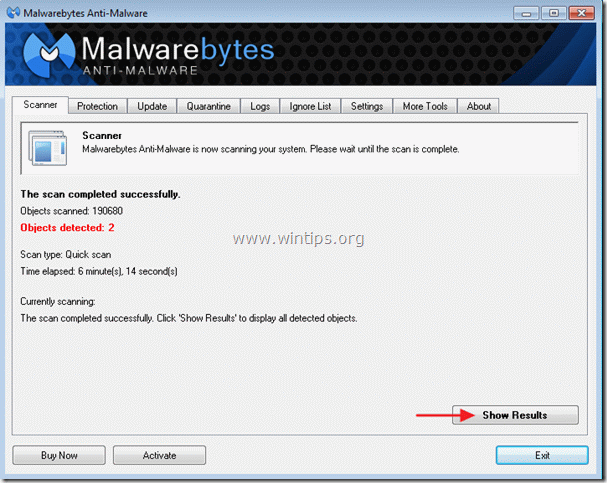
3c. I vinduet "Vis resultater" check - ved hjælp af musens venstre knap- alle de inficerede genstande og vælg derefter " Fjern markeret ", og lad programmet fjerne de valgte trusler.
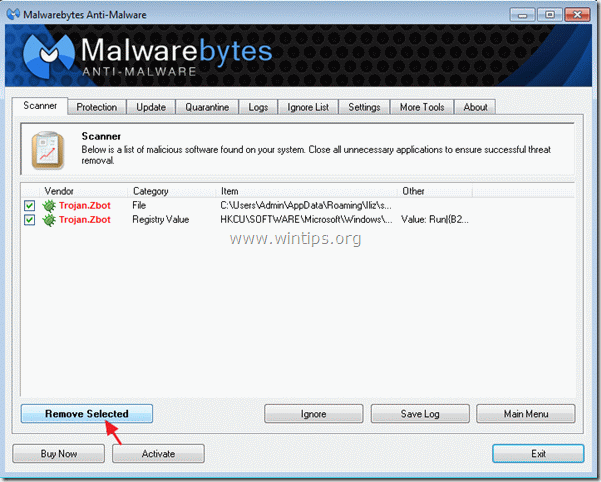
3d. Når processen med at fjerne de inficerede objekter er afsluttet, skal " Genstart dit system for at fjerne alle aktive trusler korrekt "
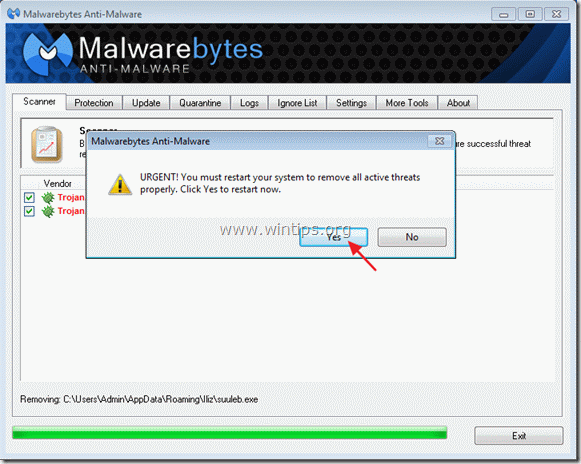
4. Vigtigt: For at sikre, at din computer er ren og sikker, udføre en fuld scanning med Malwarebytes Anti-Malware i Windows "Safe Mode" .*
*For at gå til Windows fejlsikret tilstand skal du trykke på " F8 ", mens computeren starter op, før Windows-logoet vises. Når " Menu med avancerede indstillinger i Windows " vises på skærmen, og brug tastaturets piletaster til at gå til den Sikker tilstand og tryk derefter på "ENTER ".
Trin 2. Udfør en fuld scanning med dit antivirusprogram.

Andy Davis
En systemadministrators blog om Windows





